大手3キャリアが今日から始めた「+メッセージ」ですがiPhone版がまだ出ていなくて寂しい限りです。いつ出るのか気になりますがそもそもアプリとして出るのでしょうか?
アンドロイド版の利用情報を見るとIMEIなどを認証に使うとなっていますが、iOSではアプリからは参照することができません。AppleがiOSの中にそのための機能を組み込まないとアプリでは対応できない気がします。
もうすでに組み込まれているのか、次のアップデートで組み込まれるのか。
待ち遠しいですね。
大手3キャリアが今日から始めた「+メッセージ」ですがiPhone版がまだ出ていなくて寂しい限りです。いつ出るのか気になりますがそもそもアプリとして出るのでしょうか?
アンドロイド版の利用情報を見るとIMEIなどを認証に使うとなっていますが、iOSではアプリからは参照することができません。AppleがiOSの中にそのための機能を組み込まないとアプリでは対応できない気がします。
もうすでに組み込まれているのか、次のアップデートで組み込まれるのか。
待ち遠しいですね。
iPhone7(日本販売)でなければSuicaタッチによる乗車はできませんがそれ以外のApple Payなら使えるはず! ということで試してみました。
(ただ2012年以降のMacを持っていないのでMacでの支払いは試せてません)
やってみてわかった注意点は後ろにまとめてあります。
◎まずは色々とりだたされているVISAブランドのクレジットカード
残念ながらiPhone6sのWalletには登録できませんのでApp内支払い、Safariによる支払いには使えません。
しかしカードによってはApple Watch 2のWalletに登録できます。できたのは三井住友カードのVISAカード(ID)とKDDIファイナスのau WALLET VISAクレジットカード(QUICPay)(SaisonのVISAカードも可能ぽいが未登録)
登録はできましたがたぶんMacでの支払いには使えなさそうです。
◎次にJCBブランドのクレジットカード
登録可能なカードだったので普通にiPhone6sのWalletに登録できました。登録できると何に使えるかが表示されるようで「AppとSafariで利用可能」「店舗では利用不可」となっていました。登録が完了するとWatchアプリのWalletに「Watch2に追加」が出て簡単に追加できます。
このApple Watch 2に登録した情報にはQUICPay以外にJCBという表示が出ているのでMacでの支払いに使えそうです。
◎次にSuicaの設定(Apple Watch 2)
残念ながらApple Watch 2だけではSuicaカードの情報をWatchに移すことはできません。
Suicaアプリを使って新規にモバイルSuicaを作ることは可能です。
順番に作っていくと最後にApple Watch 2へ転送して使える状態になりますので慌てずに順番に設定しましょう。
◎注意事項など
ここまで読むと簡単にサクッと登録できそうに思えたかもしれませんが実は落とし穴がw
カードの番号などを入れて問題なく検証されると続いて認証手続きが必要になります。この認証手続きが曲者です。
カードの発行会社がいくつかの選択肢から決めたようで、三井住友VISAカードだと「VJA本人認証」アプリ、au WALLETクレジットカードだとSMSによる認証でした。
ですがSaisonカードは電話番号が表示されてそこで認証する必要があるようです。しかもなんら説明はなく電話番号が出ているだけ。実際に掛けてみると普通にお問い合わせ先の番号らしく、ガイダンスを聞いてもトップメニューには「本人認証」なんて無い。また夜だったのでオペレータ対応が無いらしくどうにもならないww
あとモバイルSuicaを作るためには初期チャージが必須で、チャージにはApp支払いに対応したクレジットカードかモバイルSuicaのチャージに使えるクレジットカード番号の入力が必要になります。そしてオートチャージを使いたいのならばApp支払いではなく直接登録できるVIEWカードが必要です。
ちなみにSuicaアプリは「Suica」という名前のペンギンがカードをかざしているアイコンのアプリです。「Suicaチャージ」ではありません。
iPhoneには最初から2種類のメッセージ系アプリ、「メッセージ」と「メール」があり、それぞれ扱える物が違います。
それもあって初心者がわかりにくい面が幾つかありますのでそれをいくつか紹介します。
○携帯メールが使えない
いままで携帯(ガラケー)しか使ったことのない人が悩むことが多いのがこれ。メールを使うためには最初に「メール設定」が必要です。携帯会社が設定についての案内をくれると思いますのでよく見て設定しましょう。
○携帯メールのアドレスから送りたいのにicloud.comになる
softbankの場合やauで「MMSを利用」している場合に困るのがSafariなどのブラウザーから「メールを送る」を選んだ時。そうすると「メール」アプリが動いてしまい、携帯メールではなくicloud.comしか出てきません。
面倒ですがメールアプリに出ている相手のメールアドレスを「コピー」するか連絡先(アドレス帳)に登録して「メッセージ」アプリから送りましょう。
○SMSやMMSで送りたいのにうまく送れない
相手がiPhoneでお互いにiMessageをオンにしている(普通に設定するとオンになる)場合、電話番号宛に送ろうとすると自動的にiMessage(Apple独自の仕組み)で送られてしまいSMSにはなりません。
同じ様にiCloudを作った時に携帯メールアドレスを使うと、携帯メールアドレスもiMessageのアドレスになるため、MMSではなくiMessageで送られてしまいます。
簡単な回避方法は「設定」アプリの「メッセージ」でiMessageをオフにすることかもしれません。
ちなみにiMessageに使われる電話番号とメールアドレスは「設定」アプリの「メッセージ」「送受信」で確認できます。
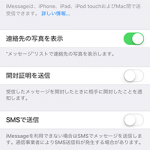
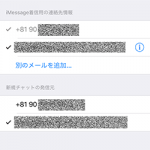
わかりにくいiCloud(Apple ID)のアドレスはこんな感じに使えます。
例
電話番号 090-aaaa-bbbb
Apple ID sample@domain.ne.jp
icloudメール sample@icloud.com
iCloudメール sample@icloud.com
○「メール」アプリで自分のメールアドレス
○「メッセージ」アプリでiMessageの受信IDと送信ID(選択したら)
電話番号 090-aaaa-bbbb
「電話」アプリで自分の電話番号
「メッセージ」アプリでSMSの電話番号
「メッセージ」アプリでiMessageの受信IDと送信ID(選択したら)
Apple ID sample@domain.ne.jp
「メール」アプリで自分のメールアドレス(メールの設定をした場合)
「メッセージ」アプリで自分のMMSアドレス(MMSの設定をした場合)
「メッセージ」アプリでiMessageの受信IDと送信ID(選択したら)
「設定」iCloudのサインインID
「設定」iTunes&AppStoreのサインインID
「設定」GameCenterのサインインID
「AppStore」のサインインID
「iTunes」のサインインID
「iBooks」のサインインID
この様に色々な場所で使えてとてもわかりにくいですね。